“Σφάλμα σύνδεσης, γενναίος δεν έχει δημιουργήσει σύνδεση με τον διακομιστή του» στο γενναίος μπορεί να συμβεί για διάφορους λόγους. Συνήθως σας ζητά να κάνετε “Επανεκκίνηση αυτού του προγράμματος-πελάτη για επανασύνδεση”, κάτι που μπορεί να γίνει αρκετά ενοχλητικό επειδή το Διαδίκτυό σας φαίνεται να λειτουργεί καλά.
Λοιπόν, θα μπορούσε να προκύψει λόγω πολλών λόγων για το πρόβλημα του δικτύου. Τώρα θα μπορούσε να είναι είτε σφάλμα από την πλευρά του πελάτη (Παίκτη) είτε από διακομιστή (Riot Games) πλαϊνό σφάλμα.
Θα εξετάσουμε πιθανά ζητήματα στο τέλος σας που μπορεί να προκαλούν αυτό το πρόβλημα. Εάν είναι ένα πρόβλημα στο τέλος του διακομιστή, δεν μπορείτε πραγματικά να κάνετε τίποτα, για να είμαι ειλικρινής. Το κύριο πράγμα που ανακαλύψαμε εδώ είναι ότι η σοβαρή μείωση του FPS δεν βοηθά αυτή τη φορά. Επομένως, πρέπει να ακολουθήσετε προσεκτικά τη διόρθωση μας. Αυτός είναι ο οδηγός μας που θα βοηθήσει τους παίκτες του Valorant να διορθώσουν το πρόβλημα δικτύου.
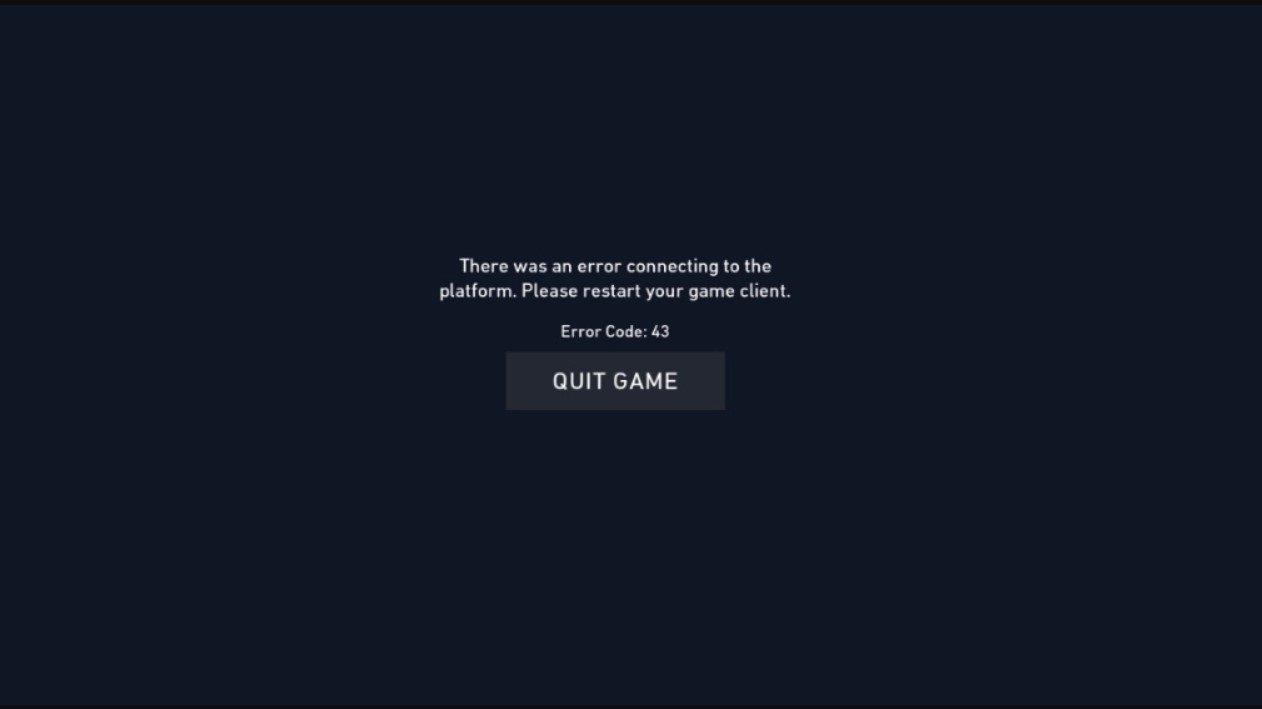
Πώς να διορθώσετε το πρόβλημα του δικτύου Valorant
- Ελέγξτε ξανά τη σύνδεσή σας στο Διαδίκτυο – Λοιπόν, είναι πάντα η καλύτερη ιδέα να διπλασιάσετε πρώτα τα πιο βασικά πράγματα πριν προχωρήσετε σε περίπλοκες λύσεις
- Περιμένετε εκεί! – Εκατομμύρια παίκτες παίζουν Valorant ανά δευτερόλεπτο. Αυτά τα παιχνίδια για πολλούς παίκτες φιλοξενούνται στον διακομιστή, ο οποίος μπορεί να είναι απασχολημένος, και εννοούμε ΠΡΑΓΜΑΤΙΚΑ απασχολημένος. Απλώς περιμένετε μερικά λεπτά, εάν δεν μπορείτε να συνδεθείτε, το πρόβλημα μπορεί να επιλυθεί από μόνο του.
- Επανεκκινήστε τον υπολογιστή – Μια γρήγορη επανεκκίνηση μπορεί πράγματι να διορθώσει ορισμένα αρκετά γενικά προβλήματα δικτύου.
- Επανεκκινήστε τον δρομολογητή σας – Εάν χρησιμοποιείτε δρομολογητή WiFi, θεωρείται σοφή επιλογή να τον επανεκκινήσετε, καθώς μπορεί να διορθώσει ορισμένα από τα ζητήματα που σχετίζονται με τον ίδιο τον δρομολογητή.
- Υποβάλετε ένα παράπονο – Εάν τίποτα δεν φαίνεται να λειτουργεί, μπορείτε πάντα να υποβάλετε μια καταγγελία στη σελίδα Υποστήριξης παιχνιδιών Riot.
Μπορείτε επίσης να εκτελέσετε τους παρακάτω ελέγχους στον υπολογιστή
- Ελέγξτε τις ρυθμίσεις του Τείχους προστασίας του υπολογιστή σας – Οι προτεινόμενες ρυθμίσεις του Τείχους προστασίας των Windows μερικές φορές εμποδίζουν τη σύνδεση του παιχνιδιού στο δίκτυο.Συνιστάται να βάλετε το Valorant στη λίστα επιτρεπόμενων, ώστε να μην αποκλειστεί από το Τείχος προστασίας.
- Δοκιμάστε να διορθώσετε το Van Gaurd – Μεταβείτε στον πίνακα ελέγχου >> Απεγκατάσταση προγράμματος (Windows 7)/Προσθήκη ή αφαίρεση προγραμμάτων (Windows 10) >> Αναζητήστε το riot Van Guard και απεγκαταστήστε το.
Στη συνέχεια, δοκιμάστε να επανεκκινήσετε το Valorant. Αργότερα θα πει ότι λείπει το Vanguard και θα σας ζητήσει να επανεκκινήσετε τον υπολογιστή.
Μετά την επανεκκίνηση, θα μπορείτε να παίξετε Valorant όπως πριν.
Σε περίπτωση που αυτό δεν φαίνεται να λειτουργεί, δοκιμάστε να ελέγξετε το Windows Deferer και την ασφάλειά σας. Δεν πρέπει να εμποδίζει το πρόγραμμα κατά της εξαπάτησης του Vanguard. Απενεργοποιήστε και αυτό, και είστε έτοιμοι.
https://youtu.be/k3q1oT0jSlc
Ελπίζουμε ότι αυτός ο οδηγός θα σας φανεί χρήσιμος για την επίλυση σφαλμάτων Προβλήματος Δικτύου στο Valorant. Αν σας άρεσε αυτό, ρίξτε μια ματιά στους Οδηγούς των Windows, τα παιχνίδια, τα μέσα κοινωνικής δικτύωσης, τις Συμβουλές και κόλπα για το iPhone και τις Συμβουλές και τα κόλπα για το Android για περισσότερα. Εγγραφείτε στο κανάλι μας στο YouTube για να συμμετάσχετε στο δώρο $150. Ωστόσο, εάν βρείτε οποιεσδήποτε ερωτήσεις ή σχόλια, σχολιάστε παρακάτω με το όνομά σας και το αναγνωριστικό ηλεκτρονικού ταχυδρομείου σας και θα απαντήσουμε σύντομα. Ευχαριστώ.
